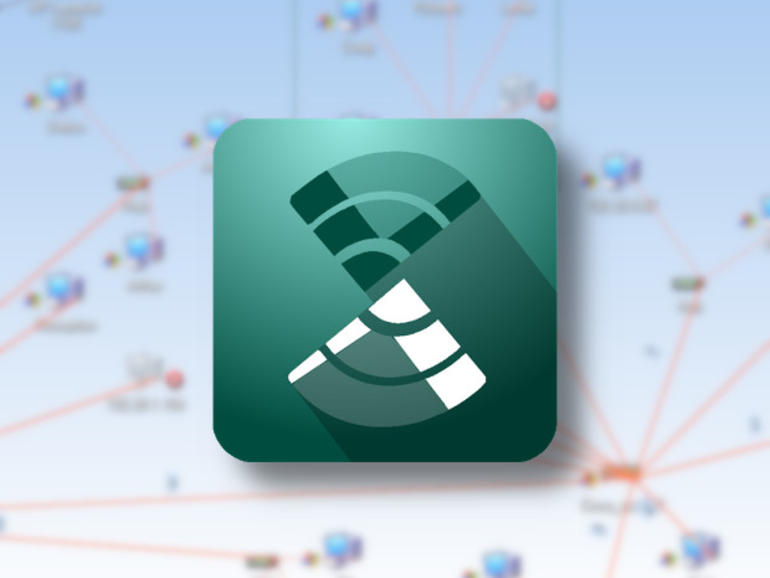Si está buscando una herramienta de detección de redes Android con soporte incorporado para Wake On LAN, NetX debería ser la solución ideal.
Sin la herramienta adecuada, la recopilación de información de la red es un reto. La aplicación NetX para Android realiza un trabajo extraordinario al recopilar más información de la que probablemente necesitará sobre los dispositivos de su red; además, le permite trabajar con las funciones de Wake On LAN.
Más información sobre redes
NetX le permite hacer lo siguiente y mucho más:
- recopilar información del dispositivo (muestra el uso de la CPU y la RAM, y la memoria disponible dentro de los discos);
- Despertar en LAN (apagar o reiniciar dispositivos de forma remota); y
- mostrar información sobre la red (SSID, intensidad de la señal, canal, encriptación, si la red se superpone a los canales, etc..
Esta aplicación funciona muy bien, aunque tiene algunos problemas menores de diseño (como ortografía extraña e iconos que faltan. Pero si lo que busca es una herramienta sólida de descubrimiento de redes, NetX lo es.
Ilustraré cómo puede utilizar Wake On LAN (WOL) con NetX. Con esta aplicación, cualquier dispositivo que soporte el servicio puede apagarse, enviarse en suspensión o iniciarse fácilmente. Naturalmente, su kilometraje con esto variará dependiendo de la cantidad de soporte que tengan sus dispositivos para WOL.
VER: Política de virtualización de Tech Pro Research
Instalación de NetX
Antes de poder trabajar con WOL en NetX, debe instalar la aplicación. Aquí está el cómo.
- Abre la tienda Google Play Store en tu dispositivo Android.
- Búsqueda de netx.
- Localice y pulse la entrada de NetGEL.
- 2. Pulse Instalar.
- Lea atentamente la lista de permisos.
- Si la lista de permisos es aceptable, pulse Aceptar.
- Permita que la instalación se complete.
Una vez instalado, encontrará el lanzador para NetX en su cajón de aplicaciones y/o en su pantalla de inicio. Toque el icono para iniciar la aplicación.
Uso de NetX
Cuando ejecute NetX por primera vez, analizará inmediatamente la red a la que está conectado su dispositivo y luego le informará de lo que encuentra (.
NetX ejecutándose en un LG G3 de Verizon.
Pulse sobre una entrada de un dispositivo que sabe que soportará WOL (como un portátil o un ordenador de sobremesa. Cuando se abra la entrada, debería ver mucha información sobre ese dispositivo.
El único icono WOL será el icono verde Wake On Lan (); es el botón que se utiliza para iniciar un dispositivo (si dicho dispositivo lo soporta y está configurado correctamente. Para utilizar el botón WOL y obtener los botones de apagado/suspensión, debe configurar la sección Wake On LAN y (si está disponible) la sección Secure Shell.
La ventana de información del dispositivo lista para ser configurada para esa máquina.
2. Pulse sobre la sección Despertar en LAN. Se le pedirá que introduzca el HOSTNAME/IP ADDRESS del dispositivo que se está configurando (.
Configuración de las opciones de la LAN Wake On.
Después de introducir la información necesaria, pulse el icono Guardar. A continuación, configure las opciones de Secure Shell (si están disponibles); esto se hace de la misma manera que la configuración de Wake On LAN. Los tres botones de la LAN Wake On deben estar visibles (.
- Naranja: Pone el dispositivo en modo de espera
- Verde: Despierta el dispositivo
- Rojo: Apaga el
- dispositivo
Los tres botones WOL listos para servir.
Sus opciones de Wake On LAN están ahora listas para ser utilizadas… con precaución: lo último que desea hacer es enviar un comando de apagado a una máquina en la que esté trabajando un usuario.
Véase también